主線あり水彩画風

主線を残しつつ「水彩」で超簡単に塗れます。
1. 上レイヤーに主線を描く
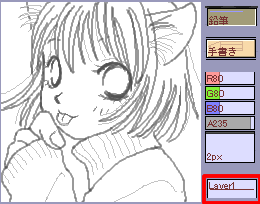
Layer1(上レイヤー)を選択し、主線を描きます。私は「鉛筆」でAlpha235、太さ1~2pxぐらいにすることが多いです。好みに応じて「水彩」ツールでもよいし、Alphaを下げなくてもいいです。色もお好きなもので。ちょっと淡い色にすると柔らかい仕上がりになります。いきなり主線を描くのはちょっと、というときは、Layer0に下書きしておいてLayer1に清書し、Layer0だけ消しペンか消し四角で消してしまえば問題ナッシング。
2. 下レイヤーに色塗り
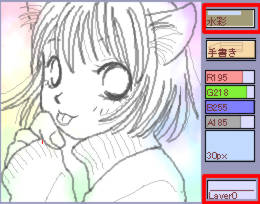
めっっさ簡単に描きましょう。とゆことで、色はほとんどLayer0に塗っちゃいます。奥から塗ればそれでよし。というわけで、「パステル」のパレットにある色だけを使って、太めにした「水彩」でてきとに背景を塗ります。あとで人物の色を塗れば隠れますので、適当でいいのです。もちろん複雑に描き込んでもいいです。
3. 細かいところは拡大して塗る
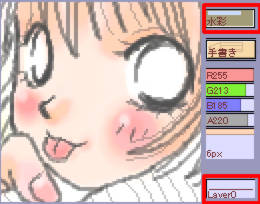
背景の次は人物に色塗り。これまた奥から塗っていくとらくちんです。キャンバスの左下の「+」か、キーボードの「+」を押すと、キャンバス表示の拡大率が上がって描きやすくなります。縮小する時はキャンバスの右下の「-」か、キーボードの「-」を押します。
4. だいたい塗れた
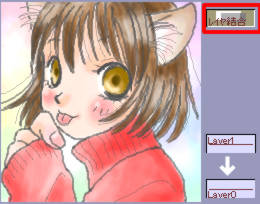
あらかた塗れて、あとはハイライトを入れるだけです。髪の毛に消しペンを使ったハイライトを入れたいので、ここでいったん主線と色をLayer0に統合しておきます。「Layer0」を選び「レイヤ結合」(「コピー」を何度かクリック)をクリックしておいて、画面全体をドラッグすると、Layer0に主線と色が一体になった画像ができます。これをしておくと、Layer1で消しペンを使っても、絵には影響がありません。
5. ハイライトを入れて出来上がり

Layer1に「水彩」でちょこちょこっとハイライトを入れて、入れすぎたところを「消しペン」で消してできあがり。カンタン~。次は主線ナシの水彩画にチャレンジですねっ!
このページの記事はここまでです。U このページの最初へ